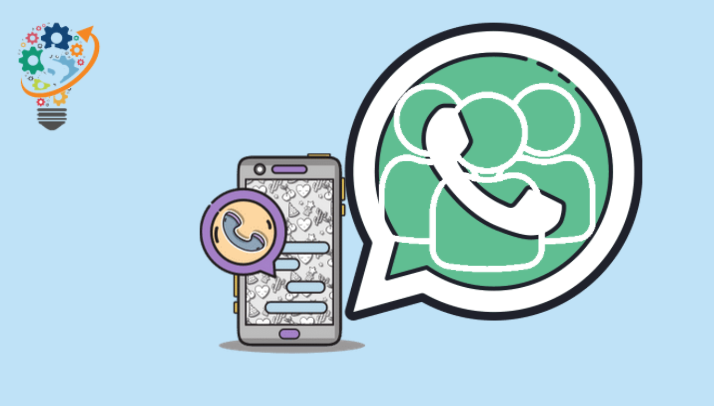Expliquer comment arrêter de recevoir des messages d'un groupe WhatsApp
La fonction de messagerie de groupe dans Whatsapp whatsapp Un moyen amusant pour les amis, la famille et les collègues de différents cercles de discuter, de partager des photos et des vidéos et de rester en contact. Cependant, cette communication ouverte constante peut parfois être une nuisance. Vous travaillez peut-être, êtes occupé au bureau, essayez de vous concentrer sur la lecture ou pensez à vos projets futurs lorsqu'un membre du groupe envoie un message ou une vidéo stupide et que toute votre capacité d'attention est brisée. C'est de certains Astuces WhatsApp
Le problème est bien plus grave que cela. Certains membres du groupe envoient des messages inutiles tout le temps, mais vous ne voulez pas quitter le groupe. Nous pouvons penser qu'il est impoli de quitter un groupe d'amis, mais nous en avons assez de recevoir des messages. Nos conseils dans la section ci-dessous vous aideront à faire face à cette situation.
Vous ne prendrez pas la peine de quitter le groupe et vous ne recevrez aucune notification du groupe. Nous avons quelques solutions pour vous dans ce cas.
Comment arrêter de recevoir des messages d'un groupe Whatsapp sans quitter
1. Appui long sur l'icône du groupe
- Ouvrez WhatsApp sur votre téléphone.
- Trouvez le groupe dont vous ne souhaitez pas recevoir de messages.
- Appuyez longuement sur cette combinaison jusqu'à ce que vous obteniez une fenêtre contextuelle en haut de l'écran.
- Sélectionnez Mute notification parmi les trois options disponibles en haut.
- Après avoir sélectionné la notification de sourdine, vous aurez trois options pour sélectionner la sourdine pendant 8 heures, XNUMX semaine ou toujours. Décidez lequel d'entre eux vous convient.
- Après avoir sélectionné la période, cliquez sur OK.
- Maintenant, vous verrez une icône de notification muette juste sur l'icône du groupe indiquant que vous avez désactivé la notification de ce groupe.
Désormais, vous ne recevrez aucune notification ni aucun message de ce groupe avant la période que vous avez spécifiée pour ce groupe. Ainsi, vous ne quitterez pas le groupe et vous ne recevrez pas non plus de messages de ce groupe.
2 trois points
- Cliquez pour ouvrir l'application Whatsapp sur votre téléphone.
- Recherchez le groupe pour lequel vous ne souhaitez pas recevoir de message sur Whatsapp.
- Ouvrez maintenant le groupe pour lequel vous souhaitez arrêter de recevoir des messages.
- Vous pourrez voir trois points horizontaux sur le côté droit en haut.
- Cliquez sur ces points et vous verrez l'option de désactiver l'alerte sous l'option de recherche.
- Cliquez sur la notification muette, sélectionnez la période pendant laquelle vous souhaitez garder le groupe muet et cliquez sur OK, vous ne recevrez désormais aucune notification ou message de ce groupe.
Ainsi, vous ne quitterez pas le groupe et vous ne recevrez pas non plus de messages de ce groupe.
3. Appuyez sur la notification muette du groupe
- Cliquez pour ouvrir l'application Whatsapp sur votre téléphone.
- Ouvrez le groupe dans lequel vous souhaitez arrêter de recevoir des messages.
- Cliquez sur le nom du groupe ou sur la barre de nom disponible sur l'écran supérieur.
- Appuyez maintenant pour activer le bouton de notification muet pour arrêter de recevoir des messages ou des notifications du groupe.
- Sélectionnez la période pendant laquelle vous souhaitez arrêter le message et sélectionnez OK.
Maintenant, vous ne recevrez aucun message de ce groupe et aucune notification qui vous aide à faire partie du groupe, mais vous ne recevrez pas de messages de ce groupe.
Si vous ne souhaitez pas conserver ce groupe dans votre liste de discussion, vous pouvez également le faire. Maintenez simplement l'icône du groupe enfoncée. Vous verrez une fenêtre contextuelle en haut de l'écran dans la liste de discussion, sélectionnez Archiver la discussion sous la forme d'un carré avec une flèche. Désormais, vous ne pourrez plus voir le groupe en sourdine dans la liste de discussion.
Derniers mots:
Nous espérons que la suggestion et l'étape ci-dessus vous aideront à résoudre votre problème d'arrêt de la réception de messages du groupe Whatsapp sans quitter ce groupe particulier.